【iPhone】Felicaの設定方法|反応しない時の対処法は?対応機種まとめ

iPhoneでFelica決済を使う場合の設定方法、Felicaが反応しない場合の原因と対処法、Felica決済が使えるiPhoneについてまとめました。Felicaとは何か、おサイフケータイやNFCとの違いを知りたい人は必見です。
この記事の目次
駅の改札やコンビニやレストランのレジなどで、スマホを「ピッ」とかざすだけで支払いを済ませている光景をよく目にするようになりました。
iPhoneも2016年9月に発売されたiPhone 7/iPhone 7 Plusから、待望のFelicaチップを搭載。日本国内でも「Apple Pay」が使えるようになり、今や多くの人がスマホ決済を利用しています。
今回はiPhoneのFelicaをテーマに、その概要や設定方法、対応機種や反応しないときの対処法などを紹介します。これからiPhoneでキャッシュレス生活を送りたいと考えている人は、ぜひ参考にしてください。
Felica(フェリカ)とは?

Felicaとは、1997年にソニーが開発した非接触型ICカードの技術方式のことです。カードやスマホをレジなどに「ピッ」とかざす際に使われる技術の1つです。
FelicaはSuicaやICOCAなどの交通系ICカード、楽天Edyやnanaco、WAONなどの電子マネーに採用されていますが、お金の支払いに特化した技術というわけではありません。
学生証や社員証、入館証や会員証、コンサートやイベントホール、レジャー施設への入場チケット、マイナンバーカードなど、私たちの社会の中で幅広く使われています。
Felicaとおサイフケータイの違いは?
おサイフケータイは、スマホなどの携帯電話に埋め込まれたFelicaチップを利用した非接触型の少額決済サービス、そしてこの仕組みを搭載したスマホなどの携帯電話の総称です。
「Felicaをスマホで使えるようにした技術」「Felicaが使えるスマホ」と考えればわかりやすいかもしれません。
おサイフケータイ自体はドコモが開発したものでドコモの登録商標ですが、auやソフトバンク、楽天モバイルなどの他キャリアでもおサイフケータイという表記を用いています。これはドコモが技術や商標を独占せずに広くライセンス提供しているためです。
FelicaとNFCの違いは?
NFCは「近距離無線通信」を意味しており、広い意味で通信技術の1つです。NFCは、ソニーとオランダのフィリップスが共同で開発しました。
「近距離の無線」なので、磁気カードやバーコード、QRコードのようにカードやコードを読み取り機にぴったりとくっつける(=接触)する必要がない、という意味で画期的な技術といえます。
Felicaとの関係は「NFCという大きな通信技術の中の1つの規格がFelicaである」ということになります。
NFCの中にFelicaがあり、Felicaの技術を使っているのがSuicaや楽天Edy、これらをスマホで使えるようにしたのがおサイフケータイ、ということになります。
NFCは「Type-A」「Type-B」、そしてFelicaを含む「Type-F」という3つの規格に分かれていて、それぞれで微妙に仕様が異なります。アップルはiPhoneへNFCのType-AとType-Bを搭載していました。
日本ではType-F(=Felica)を採用していたので、海外では使えるiPhoneのNFC決済が日本では使えない状態になっていました。しかし、iPhone 7/iPhone 7 PlusからFelicaも搭載するようになったのでiPhoneユーザーもFelica決済を使えるようになりました。
Felicaでできること・メリット
Felicaでできることやメリットはたくさんありますが、スマホでは2つです。
クレジットカードを登録し決済できる
iPhoneの場合は「Wallet」というアプリを通して「Apple Pay」アプリへクレジットカード情報を登録しておくと、クレジットカード決済ができるようになります。
詳しくはiPhoneのFelica設定方法をご覧ください。
電子マネーを登録し決済できる
iPhoneに登録できる電子マネーはSuicaのみです。
電子マネーとは楽天Edyやnanaco、WAON、QUICPayなどを指しますが、Suicaも交通系ICカードでありながら電子マネーとして使えるお店が多いので、一般的には電子マネーの1つに数えられます。
公式Webサイト | 公式Webサイト | 公式Webサイト |
公式サイト | ||
Felica搭載のiPhoneは?新型iPhone SEは対応してる?

iPhoneでFelicaが使えるのか紹介します。


どのくらいおトクなの?
をもとに算出
プランをみつけよう
Felica搭載のiPhone一覧
キャリア版、SIMフリー版共通でiPhone 7/iPhone 7 Plus以降であればFelicaが搭載されています。
| 機種名 | ドコモ | au | ソフトバンク | ワイモバイル | SIMフリー |
| iPhone SE(第2世代) | 〇 | 〇 | 〇 | 〇 | 〇 |
| iPhone 11 Pro Max | 〇 | 〇 | 〇 | 〇 | 〇 |
| iPhone 11 Pro | 〇 | 〇 | 〇 | 〇 | 〇 |
| iPhone 11 | 〇 | 〇 | 〇 | 〇 | 〇 |
| iPhone XR | 〇 | 〇 | 〇 | 〇 | 〇 |
| iPhone XS Max | 〇 | 〇 | 〇 | 〇 | 〇 |
| iPhone XS | 〇 | 〇 | 〇 | 〇 | 〇 |
| iPhone X | 〇 | 〇 | 〇 | 〇 | 〇 |
| iPhone 8 Plus | 〇 | 〇 | 〇 | 〇 | 〇 |
| iPhone 8 | 〇 | 〇 | 〇 | 〇 | 〇 |
| iPhone 7 Plus | 〇 | 〇 | 〇 | 〇 | 〇 |
| iPhone 7 | 〇 | 〇 | 〇 | 〇 | 〇 |
| iPhone SE(第1世代) | ✕ | ✕ | ✕ | ✕ | ✕ |
| iPhone 6s Plus | ✕ | ✕ | ✕ | ✕ | ✕ |
| iPhone 6s | ✕ | ✕ | ✕ | ✕ | ✕ |
新型iPhone SE (第2世代)も対応
2020年4月24日(キャリア版は2020年5月11日発売)に発売された新型iPhone SE(第2世代)も、もちろんFelicaに対応しています。
SIMフリー版の新型iPhone SE(第2世代)64GBは、49,280円(税込)から買えます。この価格帯で購入できるミドルクラスといわれるSIMフリースマホの中には、Felicaに対応していないものも数多くあります。
新型iPhone SE(第2世代)がFelicaに対応しているのは、購入を検討している人にとっては嬉しいニュースでしょう。
公式Webサイト | 公式Webサイト | 公式Webサイト |
公式サイト | ||
iPhoneのFelica設定方法と使い方

iPhoneへのFelicaの設定方法と使い方を説明します。
iPhoneのFelica設定方法
iPhoneでFelicaを使うには、iPhoneにプリインストールされている「Wallet」アプリにクレジットカードやSuicaなどを登録する必要があります(SuicaはSuicaアプリからの登録も可能)。
Apple PayとWalletの関係は、Apple Payは「財布の本体」でWalletは「財布の中のカードケース」と考えるとわかりやすいでしょう。iPhoneのFelica決済で使いたいクレジットカードやSuicaなどは、すべてこのWalletに登録しておくと使えるようになるのです。
Walletにクレジットカードを登録する方法
- ホーム画面のWalletのアイコンをタップして開く
- 画面右上にある「+」マークをタップ
- カードの種類を聞かれるので「クレジットカード/プリペイドカード」を選択
- カメラが起動
- Walletに登録したいクレジットカードをカメラに写して画面に表示させる
- 自動的にカード情報を読み取り
- セキュリティコード(カード裏面に書かれている3ケタの数字)を入力
- 利用規約に同意
- SMSで送られてきた認証コードを画面に入力
クレジットカードの登録は完了です。
Suicaの登録は、③の聞かれるカードの種類で「Suica」を選び、SuicaID番号と生年月日を入力した後、SuicaをスマホのFelicaチップの上にのせてカードを転送する流れになります。
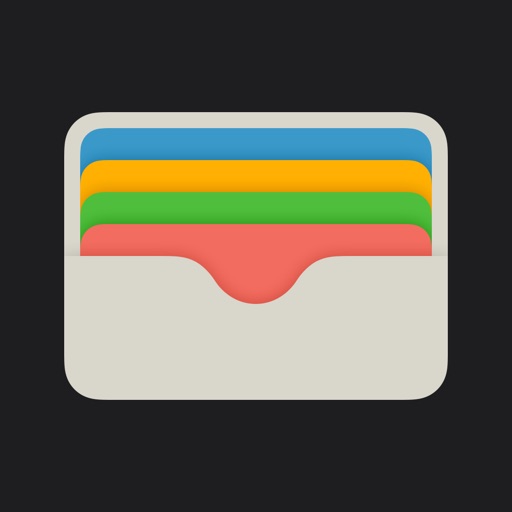
iPhoneでFelicaを使う方法
iPhoneでFelicaを使うには、原則としてTouch IDやFace IDでの認証が必要になります。
しかし、iPhoneのFelica決済には「エクスプレスカード」という仕組みが用意されています。よく使うものは、エクスプレスカードに指定しておくとTouch IDやFace IDでの認証が不要となり、機械にスマホをかざすだけで決済ができるようになります。
エクスプレスカードに指定可能なのは、クレジットカードと交通系ICカードで各1枚ずつです。
お店のレジでは「Suicaで」などのように、使う決済方法を口頭で告げる必要があります。Suica以外のクレジットカードで決済する場合、登録しているクレジットカードによってレジでの伝え方が変わってきます。
Apple Payは登録したクレジットカードによって「iD扱いになる場合」と「QUICKPay扱いになる場合」があるからです。自分が登録したカードがiD扱いならレジでは「iDで」と、QUICKPay扱いなら「QUICK Payで」と伝えましょう。
どちらかわからなくなった場合は、Walletを開いてカード上に表示されているロゴを見ればわかるようになっています。
セブンイレブンやローソンなど、レジによってはiDかQUICKPayかを自動的に読み取る「Apple Payモード」という機能がついているところもあります。
公式Webサイト | 公式Webサイト | 公式Webサイト |
公式サイト | ||
Felicaが反応しない?原因と対処法

「iPhoneのFelicaが反応しない!」というトラブルが起きた時の原因と対処法についてまとめておきます。
大前提として「Walletに登録していないものは使えない=店頭でレジにタッチしてもFelicaは反応しない」ということは覚えておいてください。
iPhoneの端末が古い
古いiPhoneをそのまま使っていると、iOSのバージョンが古いままになってしまっている可能性があります。
「設定」→「一般」→「ソフトウェア・アップデート」から、iOSのバージョンを確認し、古い場合はアップデートしておくようにしましょう。
また、古いiPhoneはFelicaチップが物理的に劣化していたり、iPhoneそのものが何らかの不具合を起こしている可能性も考えられます。この場合、新しいiPhoneに買い替えるしか解決策はありません。
登録できないクレジットカードである
アップルはWalletに登録できるクレジットカードに関して、「日本のほぼすべてのクレジットカード会社と銀行が発行した、ほとんどのカードに対応」としています。
そのため、クレジットカードを登録する段階でつまづく可能性はほとんどないでしょう。持っているクレジットカードがWalletに登録できないものだった場合、Walletに登録できるクレジットカードを用意するようにしてください。
あるいは「今まで使っていたのに使えなくなった」という場合、そのクレジットカードが何らかの理由でWalletに登録できないものになってしまった可能性があります。
この場合はアップルのサイトで登録可能なカード一覧を確認するようにしてください。
使用できない電子マネーである
2020年5月現在、Apple Payが使える電子マネーはSuicaのみです(iDとQUICKPayは電子マネーではなく、あくまでもクレジットカードを介した決済)。
iPhoneのFelicaでSuicaを使いたければ、Wallet経由かSuicaアプリ経由でiPhoneにSuicaを登録しておく必要があります。
また、楽天Edyやnanaco、WAONなど、Suica以外の電子マネーはApple Payに対応していないので、店頭でこれらの支払い方法を告げて決済をしようとしてもFelicaは反応しません。
接触部分が悪い・チップの位置はどこ?
iPhoneでFelicaチップが埋め込まれている場所は背面カメラの横です。
そのため、機器にスマホをかざす際は「iPhoneの先端部分を軽く近づける」という感覚で行うようにするとスムーズに決済されます。
よくやってしまいがちなミスが「スマホの背面中心部分を機器にかざす」です。この場合、Felicaチップが埋め込まれたスマホ先端部分が機器の外に出て決済が失敗します。
また、洋服やバッグのポケットからスマホ上部を指でつまんだ状態で取り出して機器にかざすような場合も、Felicaチップ部分を指で隠してしまっているので決済をすることができません。
公式Webサイト | 公式Webサイト | 公式Webサイト |
公式サイト | ||
iPhoneのフェリカ設定は便利で簡単!今こそキャッシュレス決済を導入しよう!

Felicaの概要とiPhoneのFelicaへの対応状況、Felicaの設定方法や使い方、注意点について紹介しました。
日本はこれからキャッシュレス社会になっていくでしょう。「キャッシュレス決済=スマホ決済」というわけではありませんが、やはり毎日身に着けて持ち歩くスマホで決済ができるようになるのが1番便利です。
今はキャッシュレスを定着させるためにさまざまなキャッシュバック、ポイントバック施策が行われているので、お得に使える点も見逃せません。
まだFelica決済を使ったことがない人は、これを機会に使い始めてはいかがでしょうか。

































